Windows 8 - Hyper-V Internal 네트워크 VM의 인터넷 접속
Hyper-V를 윈도우 8에 설치하고, Internal 유형의 네트워크를 생성했습니다.
Hyper-V의 네트워크 유형 (1)
; https://www.sysnet.pe.kr/2/0/910
위의 글에도 정리했듯이, Internal 유형은 다음과 같은 경로에 대해서만 통신을 허용합니다.
VM <-> VM
VM <-> HOST
즉, VM에서 인터넷 연결은 허용되지 않는 것입니다. 이 제한을 허용하는 것이 바로 ICS(Internet Connection Sharing)인데요.
Hyper-V의 네트워크 유형 (2)
; https://www.sysnet.pe.kr/2/0/915
위의 방법은 윈도우 2008 서버의 Hyper-V를 대상으로는 잘 설정이 되었지만, 이상하게도 윈도우 8에서는 다음과 같은 오류를 내면서 ICS 기능이 켜지지 않습니다.
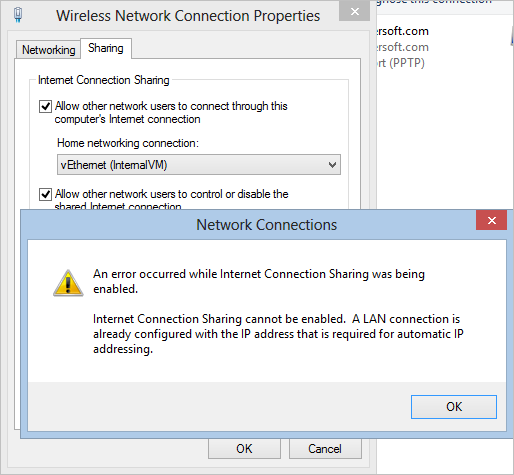
An error occurred while Internet Connection Sharing was being enabled.
Internet Connection Sharing cannot be enabled. A LAN connection is already configured with the IP address that is required for automatic IP addressing.
해결책은 간단합니다. 호스트에 생긴 Internal 네트워크 어댑터의 IP 주소를 다음과 같이 192.168.137...로 맞춰주는 것입니다.
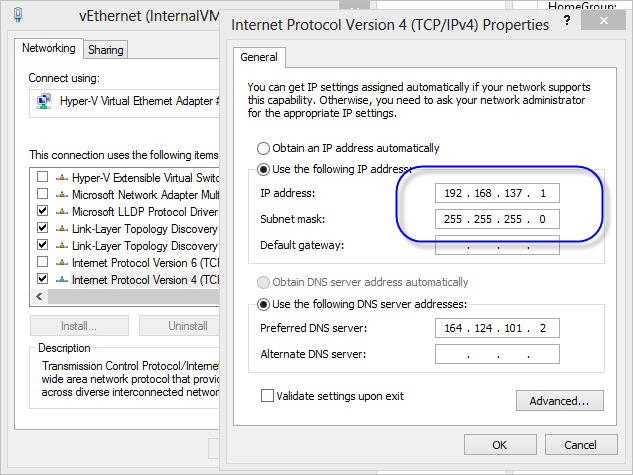
이후의 모든 동작은 "
Hyper-V의 네트워크 유형 (2)"에 설명해 둔 것과 동일하게 동작합니다.
[이 글에 대해서 여러분들과 의견을 공유하고 싶습니다. 틀리거나 미흡한 부분 또는 의문 사항이 있으시면 언제든 댓글 남겨주십시오.]